win10电脑配置参数怎么查?查看win10电脑配置参数的方法
购买新电脑都需要去查看电脑的详细配置情况,这样才清楚掌握电脑详情。但有的电脑小白对win10系统界面不熟悉,不懂从何下手查看。这时候我们可以在命令提示符窗口使用代码查看,因此,本文教程分享查看win10电脑配置参数的方法。
具体方法如下:
1、win10左下角的开始菜单鼠标右击,选择命令提示符(管理员),用管理员身份打开命令提示符窗口。
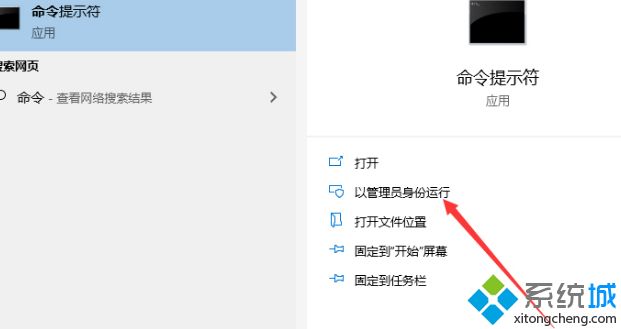
2.在打开的命令提示符窗口中输入“systeminfo”,按下回车。
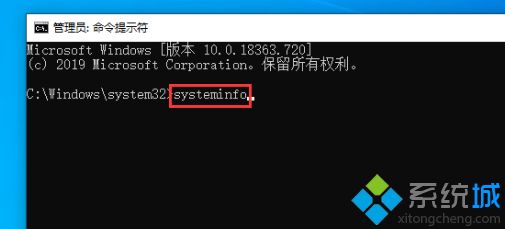
3、用户等待命令提示符窗口加载完毕,这时便可以看用户电脑的当前配置参数了。
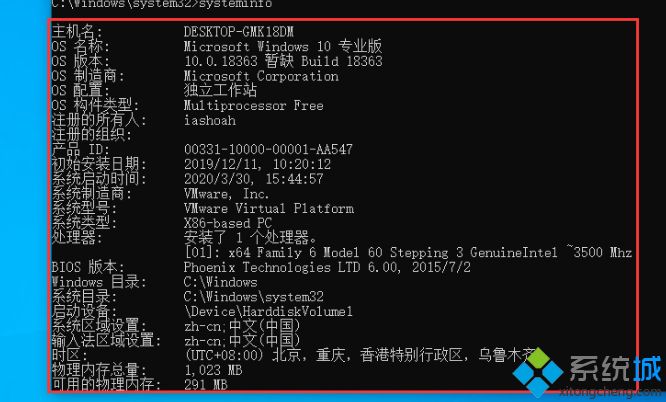
以上就是查win10电脑配置参数的全部内容了,对于看不懂电脑参数的同学,快来试试上文方法步骤查看吧。
我告诉你msdn版权声明:以上内容作者已申请原创保护,未经允许不得转载,侵权必究!授权事宜、对本内容有异议或投诉,敬请联系网站管理员,我们将尽快回复您,谢谢合作!










